WPS功能是什么?
WPS Office是一套办公软件,包括文字处理(WPS Writer)、电子表格(WPS Spreadsheet)、演示制作(WPS Presentation)和PDF工具。它支持多种文件格式,包括Microsoft Office格式。WPS提供云服务、模板下载、文档加密和协作编辑等功能,适合个人和企业用户进行文档创作、数据分析和演示制作等任务。

WPS文字处理功能详解
WPS Writer基础操作指南
-
文档创建和保存: 打开WPS Writer后,可以通过点击“文件”菜单中的“新建”选项来创建一个新文档,或者打开一个已存在的文档。保存文档时,除了常规的保存功能,WPS也支持自动保存,确保数据不丢失。
-
文字输入和编辑: 在WPS Writer中输入文字后,可以使用工具栏上的选项进行剪切、复制、粘贴操作,以及字体大小、颜色和样式的调整,以满足基本的编辑需求。
-
插入图片和表格: 在文档中插入图片,只需点击工具栏的“插入”选项,选择“图片”,然后从电脑中选取相应的图片文件。表格的插入同样简单,提供多种表格样式和结构,以适应不同的数据展示需求。
高级文档格式和布局技巧
-
使用样式和模板: WPS Writer提供多种预设的文档样式和模板,可以快速应用到文档中,确保文档格式一致且专业。用户还可以创建和保存自己的自定义样式。
-
高级排版设置: 掌握分栏、页眉页脚、页码以及文档边距的设置可以极大地提升文档的外观和专业性。WPS Writer允许用户详细调整这些排版元素,以满足复杂的文档布局需求。
-
链接和目录生成: 为长文档创建一个交互式目录可以提高文档的可读性和导航性。在WPS Writer中,用户可以插入超链接,连接到文档内部或外部的内容,以及自动生成目录,这些目录会根据文档中的标题自动更新。
WPS表格工具的强大应用
如何使用WPS Spreadsheet进行数据分析
-
使用公式和函数: WPS Spreadsheet 提供了广泛的公式和函数库,可以处理复杂的数据计算,例如SUM、AVERAGE和VLOOKUP等。这些工具是数据分析不可或缺的部分,帮助用户快速进行数值计算和数据整理。
-
数据透视表: 利用数据透视表可以对大量数据进行快速的汇总和分析。用户只需选择数据源,然后通过拖放不同的数据字段到透视表的行、列或值区域,即可根据需求动态地查看和分析数据。
-
条件格式和图表: 条件格式可以根据设定的规则对数据进行视觉标记,如根据数值大小改变单元格的颜色。同时,将数据转化为图表(如条形图、折线图或饼图)是展示数据趋势和分析结果的有效方式。
利用电子表格制作财务报表
-
建立收支表: 在WPS Spreadsheet中创建收支表,可以通过分类汇总各种收入和支出,提供清晰的财务状况概览。利用公式自动计算总收入、总支出和净收益,从而简化财务管理。
-
资产负债表的编制: 资产负债表是衡量企业财务健康的关键报表。在电子表格中,可以列出所有资产和负债项目,使用公式来计算总资产、总负债和所有者权益。
-
现金流量表的生成: 现金流量表是跟踪企业现金流入和流出的重要工具。在WPS Spreadsheet中,可以设立不同的现金流类别(如经营活动、投资活动和筹资活动),并通过公式计算每个时期的净现金流,这对于评估企业的流动性至关重要。
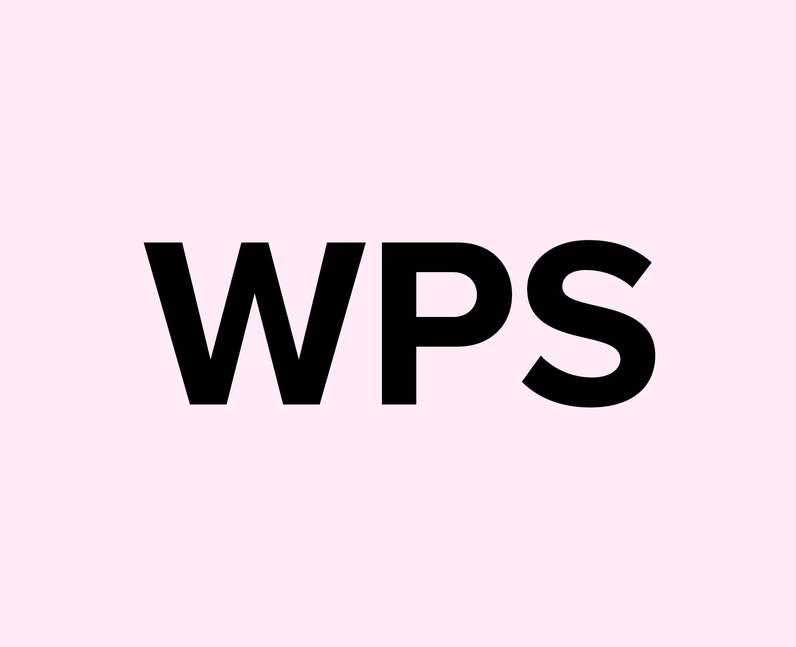
WPS演示制作的关键技巧
创建引人注目的演示文稿
-
统一和专业的设计模板: 选择或创建一个具有专业外观的模板,统一使用这一模板的字体、颜色方案和布局风格,以确保演示内容的整体协调和美观。
-
有效使用视觉元素: 包括高质量的图像和图表以增强信息的传达效果。图像和图表应直接相关并支持你的论点,避免使用无关的视觉内容,以免分散观众注意力。
-
简洁的内容与清晰的要点: 每张幻灯片应聚焦于一个主要点。避免过多文字,使用项目符号列表来组织关键信息,确保内容易于观众快速消化和理解。
动画和过渡效果的应用
-
恰当选择动画效果: 使用动画可以吸引观众注意力并指引其焦点,但应谨慎选择合适的动画类型。例如,适用于强调某个元素的渐显或扩大效果,避免使用太过花哨或干扰性强的动画。
-
使用过渡效果增强流畅性: 过渡效果应用于幻灯片之间,帮助演示文稿在不同主题或部分间平滑过渡,增加演示的专业性。选择简单而流畅的过渡效果,如渐变或滑动,避免使用太过复杂的效果,以免影响内容的传达。
-
适度使用动效以增强表达: 动画和过渡应服务于内容的表达,不宜过多或过少。在重要信息或数据展示时使用动画突出,例如数据的逐渐展示可以帮助观众更好地跟随和理解信息的发展。
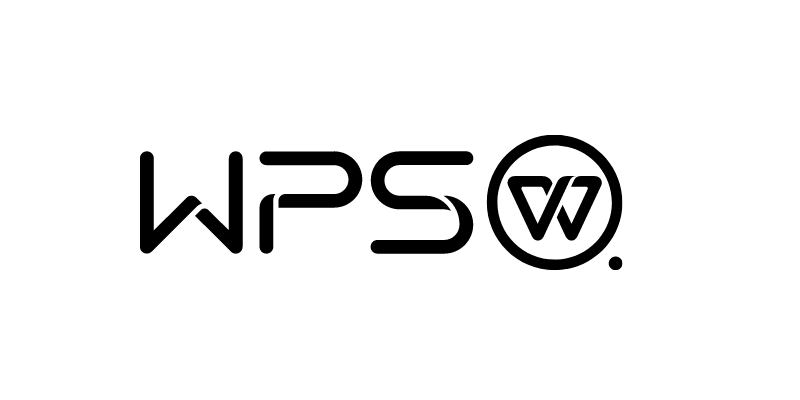
WPS PDF工具的实用性
PDF文件的编辑和注释
-
修改文本和图像: WPS PDF工具允许用户直接在PDF文件中编辑文本,包括添加、删除和修改文字。此外,可以插入、替换或移除图片,使得调整PDF内容变得简单快捷。
-
添加注释和标记: 利用注释工具,用户可以在PDF文档中添加批注、突出显示重要文本或使用画笔和标记工具进行手写注释。这些功能特别适合进行文档审阅和团队合作。
-
使用书签和超链接: 为PDF文件添加书签,可以方便地标记和快速访问文档中的特定部分。同时,添加超链接到其他PDF页面或网络资源,增强文档的互动性和信息丰富性。
如何将文档转换为PDF格式
-
从WPS Writer转换: 在WPS Writer中,打开任意文档后选择“文件”菜单中的“导出到PDF”选项,可以快速将文档保存为PDF格式,保留原有的布局和格式。
-
使用WPS Presentation和Spreadsheet: 无论是演示文稿还是电子表格,都可以通过类似的步骤将文件导出为PDF。这一功能确保了各种类型的文档都可以被轻松转换并分享。
-
批量转换文件: 如果需要将多个文件转换为PDF,WPS Office提供了批量转换功能。用户可以一次选择多个文件,一键导出为PDF,极大地提高了工作效率。

WPS云服务的便捷性
如何使用WPS云进行文件存储和共享
-
上传文件到WPS云: 用户可以将文档直接从WPS Office应用上传到WPS云。这一过程只需点击界面上的“保存到云端”按钮,选择文件或直接拖放文件到云存储空间中。
-
共享文件给其他用户: 文件上传到WPS云后,可以通过生成分享链接或发送邀请邮件的方式,将文件共享给团队成员或外部合作伙伴。共享设置中可以定义用户的权限,如只读、编辑等。
-
访问和管理云端文件: 无论何时何地,只要有网络连接,用户都可以通过WPS云门户网站或WPS Office应用访问自己的云端文件。支持文件的在线编辑、下载和管理,方便用户进行远程办公。
WPS云协作功能的优势
-
实时协作编辑: WPS云支持多人同时在线编辑同一文档,所有更改都会实时显示给所有参与者。这种即时的更新加快了团队的沟通效率,特别适用于快节奏的项目工作。
-
版本控制和历史记录: 协作过程中,WPS云会自动保存所有版本的历史记录,用户可以随时回溯并恢复到任何一个先前的版本。这一功能降低了误操作的风险,确保文档内容的安全。
-
评论和任务分配: 在文档中,用户可以添加评论指出需要改进或讨论的地方,并直接在评论中分配任务。这使得团队成员可以清晰地看到自己的责任点,从而提高工作的明确性和执行力。
WPS Office支持哪些主要功能?
WPS Office如何与Microsoft Office兼容?
WPS Office的云服务是什么?
WPS是一款由金山办公推出的办公软件套件,全称为“WPS Office”,包含文…
在文件上右键点击,选择“打开方式”中的“选择其他应用”,勾选“始终使用此应用打开…
WPS Office可通过官方网站下载安装,也可在各大应用市场(如应用宝、App…
WPS部分版本允许跳过登录,首次启动时可点击界面下方的“跳过登录”或“以后再说”…
WPS的创始人是求伯君。他于1988年开发出最早的WPS文字处理软件,是中国基础…
WPS加密功能可在保存文档时设置密码。只需点击“文件”-“加密”-“设置密码”,…

